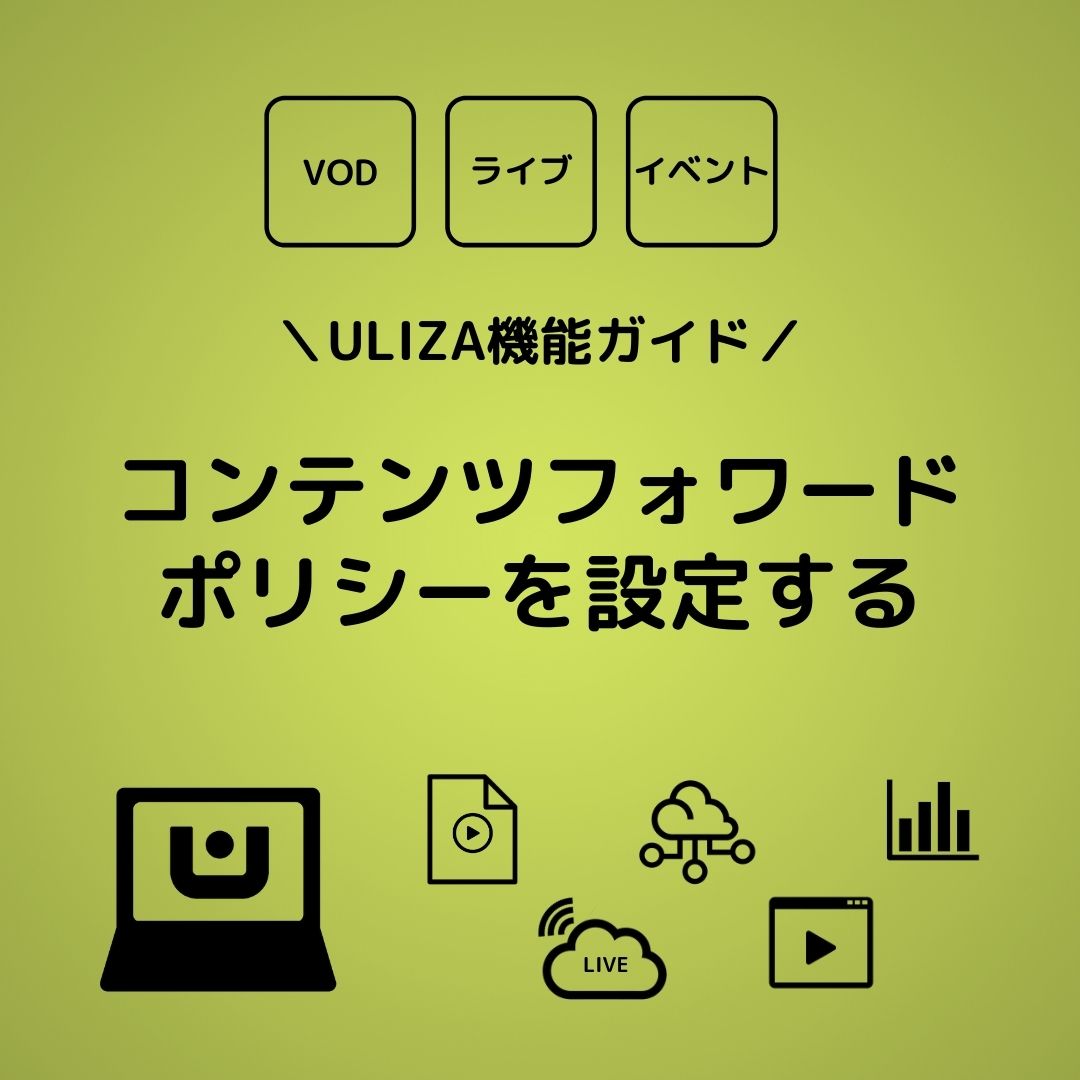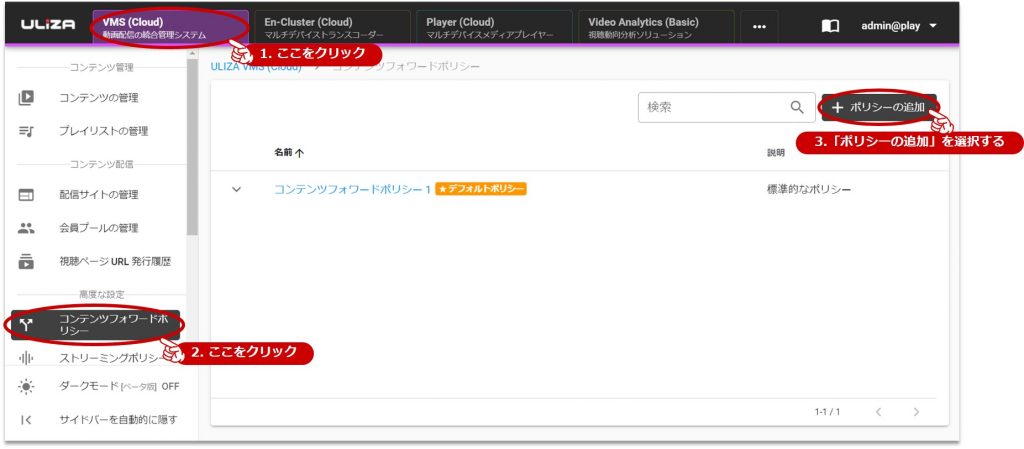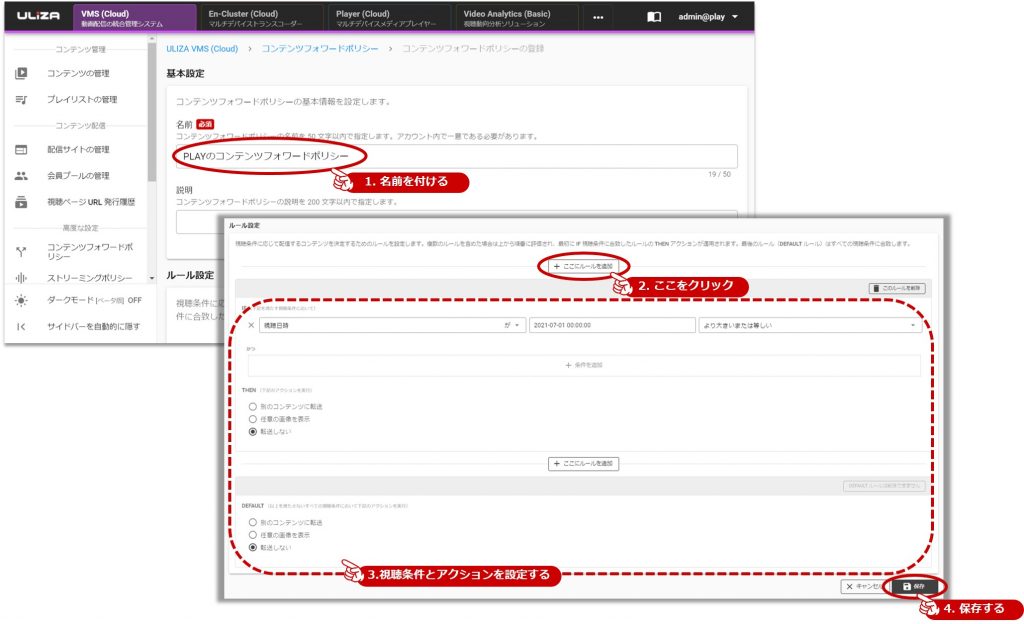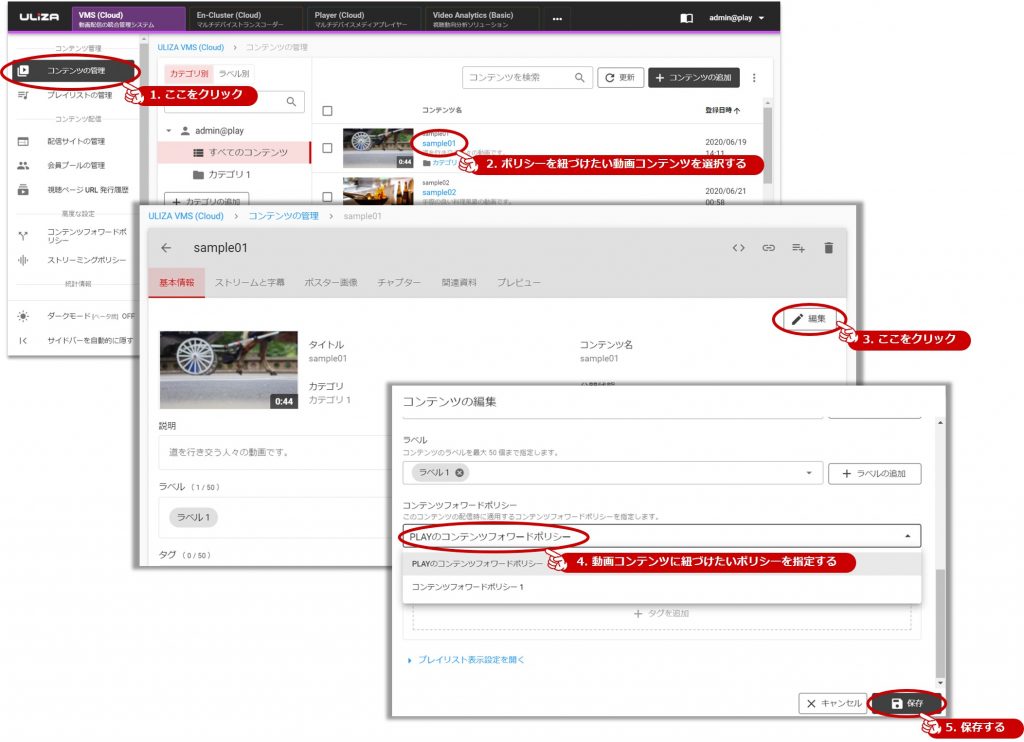ULIZAの「VOD配信プラットフォーム」「ライブ配信プラットフォーム」および「イベント配信プラットフォーム」で利用可能なコンテンツフォワードポリシーを設定する方法について説明します。
■コンテンツフォワードポリシーとは?
コンテンツフォワードポリシーとは、視聴場所や視聴時刻、視聴端末の種別などといったさまざまな視聴条件に応じて、配信するコンテンツを動的に変化させる機能です。
例えば、時間帯や曜日を限定してのコンテンツ配信や、海外からの視聴に対して海外向けのコンテンツ配信または任意のエラー画像表示などがプレイヤータグの貼り替えなしに実現可能です。
■使用方法
Step① コンテンツフォワードポリシーを追加する
Web管理画面の「VMS (Cloud)」タブを選択して、「コンテンツフォワードポリシー」画面を開き、「ポリシーの追加」を選択します。
Step② コンテンツフォワードポリシーを設定する
基本設定でコンテンツフォワードポリシーの名前を付け、ルール設定で「ここにルールを追加」をクリックします。その後、視聴条件(「条件を追加」をクリックします)と視聴条件に応じたアクションを設定し、保存します。
※指定可能な条件やアクションについての詳細は、ULIZA VMS (Cloud) User Guideをご覧ください。
Step③ コンテンツフォワードポリシーと動画コンテンツを紐づける
コンテンツフォワードポリシーの設定が完了したら「コンテンツの管理」画面を開き、コンテンツフォワードポリシーを紐づけたい動画コンテンツを選択します。動画コンテンツ名下の「基本情報」タブ内の「編集」をクリックします。そして「コンテンツの編集」画面の「コンテンツフォワードポリシー」で動画コンテンツに紐づけたいポリシーを指定し保存します。
※紐づけたポリシーは、「コンテンツの管理」画面の「プレビュー」タブで動作確認も可能です。
※本ガイドは、2021/07/21現在の最新バージョンの情報です。